用美图秀秀在图片做标记和画箭头
1、打开美图秀秀软件。
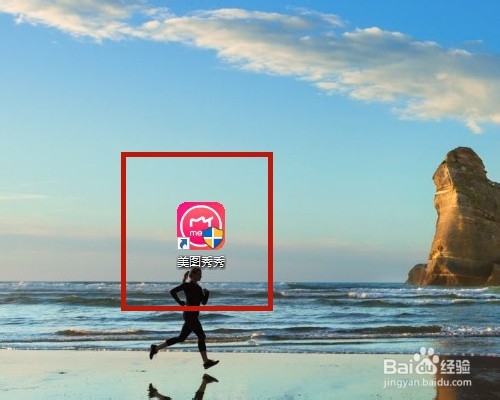
2、点击【美化图片】。
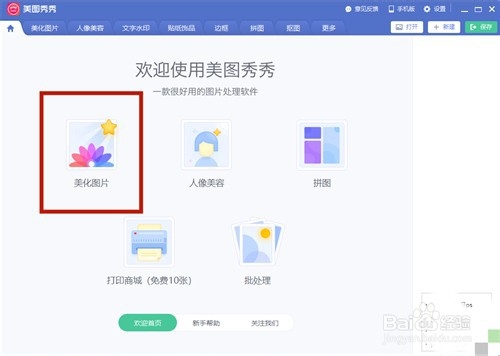
3、点击【打开图片】。
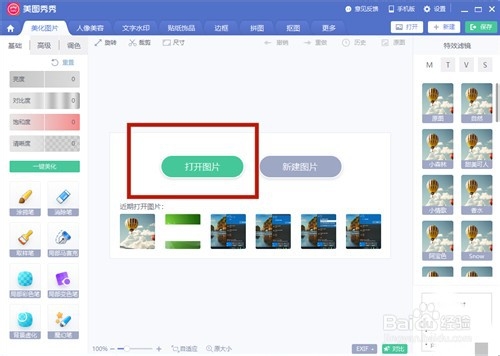
4、选择一个图片文件,点击【打开】。
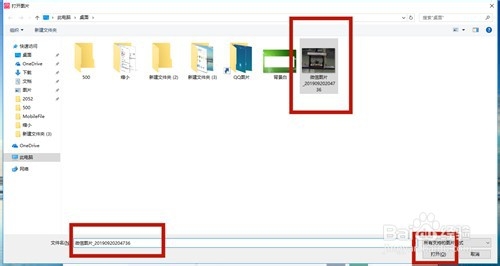
5、图片打开,点击【涂鸦笔】。

6、点击【形状】,选择一个标记,如:圆形,并设置画笔大小、透明度、颜色。
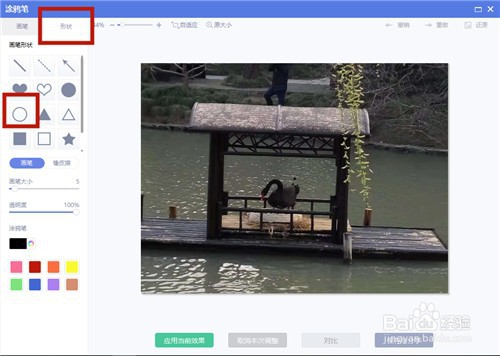
7、鼠标点击需做标记的地方,按下不动,拖动鼠标后松开,圆形标记便做好了。
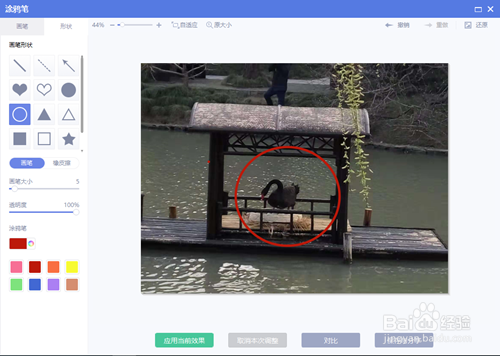
8、点击【形状】下箭头标氇监煜紊记,并设置画笔大小、透明度、颜色。在图中选择一个点,按下拖动鼠标,松开后,一个箭头便做好。
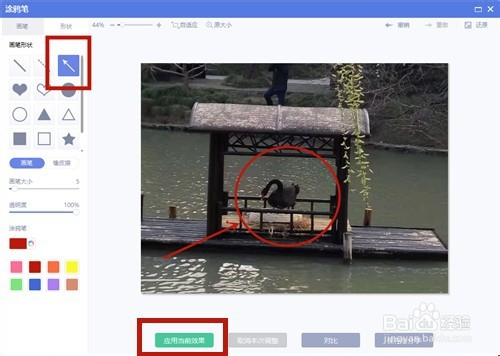
9、标记做好后,点击【应用当前效果】,图片的标记和箭头标记便做好啦!
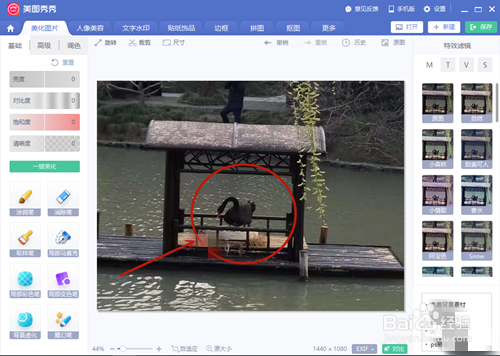
10、方法总结:1、打开美图秀秀→【美化图片】→打开图片。2、点击【涂鸦笔】,选择【形状】。3、选择标记,设就女蒿鸳置画笔大小、透明度、颜色。4、在图片上按住鼠标,拖动后松开,标记做好。5、点击【应用当前效果】。6、标记添加成功。
